Si realmente quieres que el proceso sea "a prueba de idiotas", esta es la opción. En script Editor.app, crea un nuevo documento en blanco e inmediatamente ve y guárdalo como aplicación (yo guardé el mío como "JIMZ Attach Folder Action.app")
El propósito de esta aplicación sería copiar el archivo de flujo de trabajo de Automator (que se incluirá dentro de la carpeta "Recursos" de esta nueva aplicación que acabas de crear en scriptEditor ) que quieres que se adjunte a la carpeta "ABC" en el ordenador de cualquier usuario, a la carpeta "Folder Actions" necesaria en ese ordenador. Si la carpeta "ABC" no existe en el ordenador de destino, se creará. Para los fines de este proyecto, la ubicación de la carpeta "ABC" sería en el escritorio del ordenador de destino.
Pegue el siguiente código en su nueva aplicación AppleScript en blanco que acaba de crear.
property nameOfTriggerFolder : "ABC"
property pathToFolderActions : ((path to workflows folder as text) & "Applications:Folder Actions:")
property attachFolderActionTo : (path to desktop as text) & nameOfTriggerFolder
set resourceName to "ABC Folder Action.scpt"
set folderActionScript to ((path to me as string) & "Contents:Resources:" & resourceName) as string
tell application "Finder"
if not (exists of folder attachFolderActionTo) then
make new folder at (path to desktop) with properties {name:nameOfTriggerFolder}
end if
duplicate file folderActionScript to folder pathToFolderActions with replacing
end tell
tell application "Folder Actions Setup"
activate
try
set addedFolderAction to make new folder action with properties {name:nameOfTriggerFolder, path:attachFolderActionTo}
end try
try
delay 0.5
tell addedFolderAction to make new script with properties {name:resourceName, path:(pathToFolderActions & resourceName)}
end try
if not folder actions enabled then
set folder actions enabled to true
end if
end tell
A continuación, siga adelante y arrastre su archivo de flujo de trabajo de Automator desde la aplicación Finder directamente a la carpeta de recursos en el editor de script (como se muestra en la animación siguiente)
![enter image description here]()
Compila y guarda la aplicación en el editor de script. Ahora puedes distribuir esta app a quien quieras. Cuando esta aplicación se inicie en cualquier ordenador de destino, copiará el archivo de flujo de trabajo de Automator directamente a la carpeta donde debe ubicarse. También añadirá la carpeta "ABC" a la lista de carpetas habilitadas en el Folder Actions Setup.app y adjuntará el script o archivo de flujo de trabajo a esa carpeta

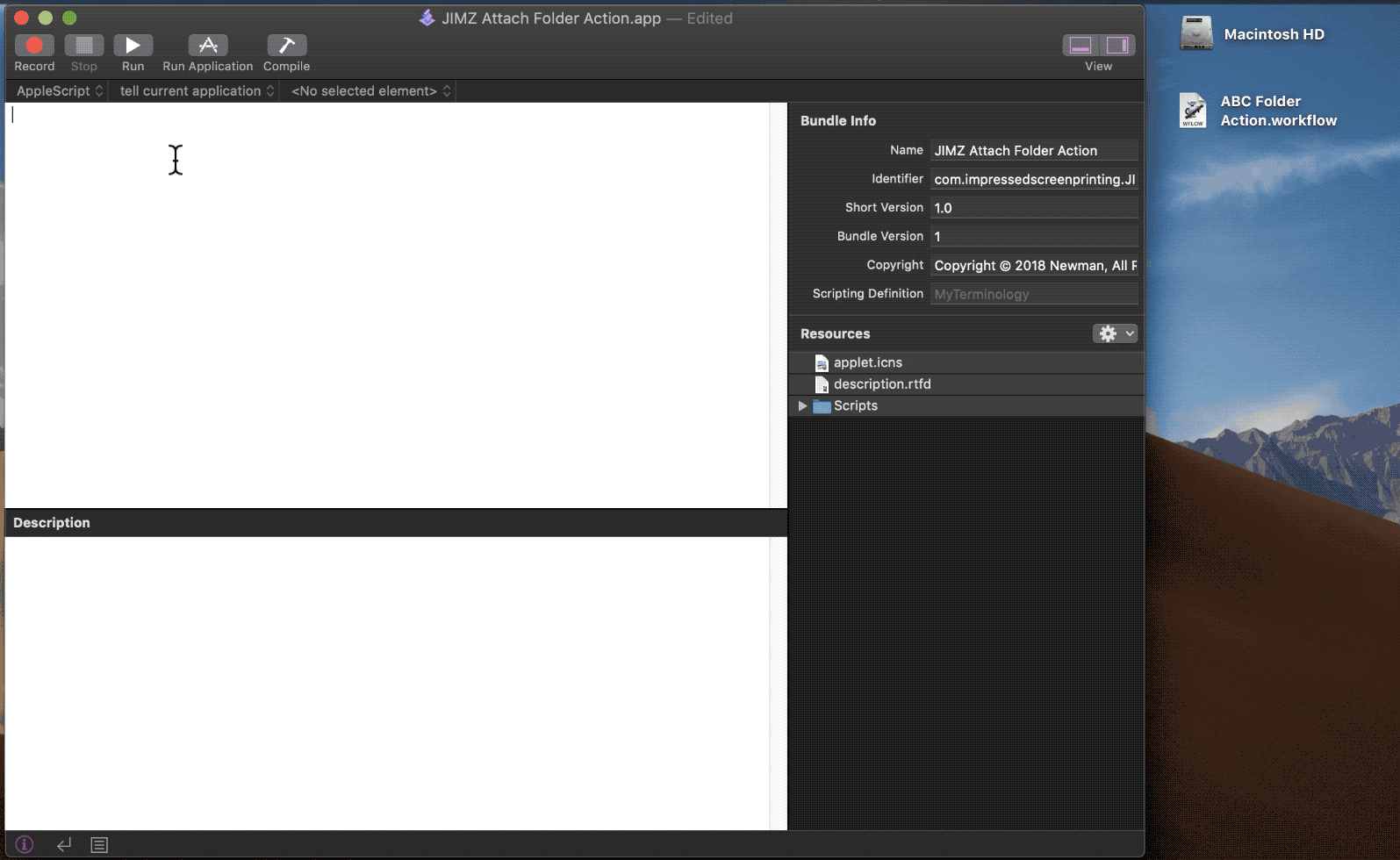


0 votos
Interesante caso de automatización de una automatización... ¿Puedo preguntar cuál es su objetivo final? Tal vez podamos sugerir otro enfoque para todo su objetivo.